Kako upravljati glasnost več avdio naprav z več izhodi na macOS-u
V macOS-u lahko ustvarite zvočno napravo z več izhodi ali združeno avdio napravo in usmerjanje zvoka na več naprav hkrati. Ko razumete koncept, ki stoji za njim, je to precej enostavno. Prihaja s pomanjkanjem; brez nadzora glasnosti. Ko konfigurirate večizhodno napravo, nadzor glasnosti nenadoma postane neaktiven. Če tapnete tipke za glasnost na MacBooku, se bo gumb za glasnost prikazoval s tipko za preklic. Zvočne nastavitve v sistemskih nastavitvah bodo prav tako prikazale drsnik za glasnost, ki je neaktiven. Tukaj je opisano, kako lahko na macOS upravljate s količino večizhodnih naprav.
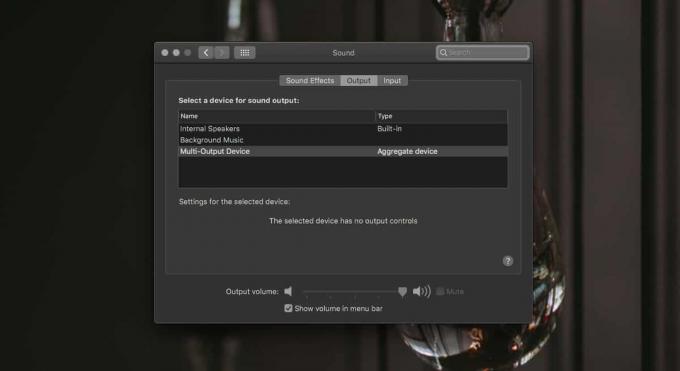
Glasnost za naprave z več izhodi
Za spremembo glasnosti za naprave z več izhodi boste morali iti skozi aplikacijo Audio MIDI. Odprite aplikacijo in v stolpcu na levi izberite napravo. Preverite, ali so pod njim vse naprave, ki so bile dodane napravi z več izhodi.
Na spodnjem posnetku zaslona sta v napravo z več izhodi dodani dve različni napravi, vendar je pod njo navedena le ena. To ni problem, vendar bo spremenilo način upravljanja glasnosti v manjši meri.
Prva zvočna naprava, ki je del te naprave z več izhodi, so vgrajeni zvočniki in se ne prikazujejo pod napravo. V takem primeru izberite napravo iz stolpca na levi strani in uporabite njen nadzor glasnosti, da spremenite glasnost.

Nato nadaljujte z drugimi napravami, navedenimi pod napravo z več izhodi. Če želite spremeniti glasnost, uporabite drsnike za glasnost v podoknu na desni. Glasnost naprave z več izhodi bo zdaj odražala nove ravni, ki ste jih nastavili.
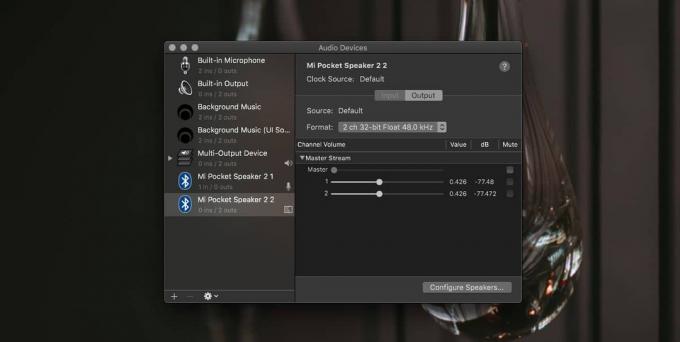
Spremenite glasnost glavne naprave
Obstaja pa še en način za spreminjanje glasnosti večizhodne naprave, vendar to spremeni glasnost naprave kot celote in ne naredi ničesar glede na posamezne ravni glasnosti v različnih napravah. Posledica tega je lahko, da bodo naprave tišje, kot bi morale biti.
Določite, katera zvočna naprava je nastavljena na glavni napravi. To lahko preverite v aplikaciji Audio MIDI. Izberite večizhodno napravo in poglejte spustni meni Master Device.
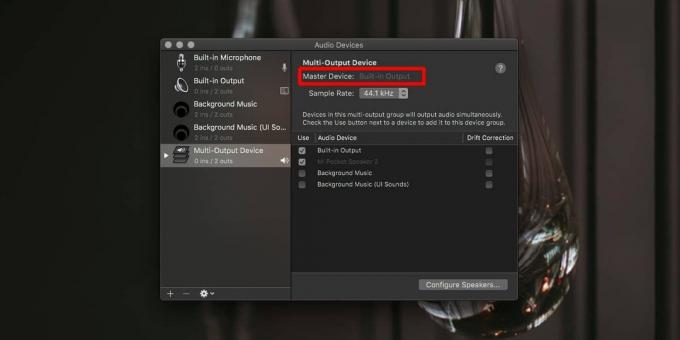
Odprite sistemske nastavitve in pojdite na nastavitev zvoka. Izberite zavihek Izhod in v napravi z več izhodi izberite napravo, ki je uporabljena kot glavna naprava. Ko je izbran, uporabite drsnik za glasnost na dnu, da spremenite glasnost. Na tem istem zavihku boste videli napravo z več izhodi, ki ste jo ustvarili. Ko spremenite glasnost glavne naprave, izberite napravo z več izhodi. Predvajajte zvok na vašem Macu in sprememba glasnosti se bo odražala v napravi z več izhodi.
Iskanje
Zadnje Objave
Stisnite PDF, ekstrahirajte besedilo in slike v različnih oblikah na Macu
Težko je priti do bogatih brezplačnih orodij PDF in / ali urednikov...
Ponovno poiščite: Označevanje aplikacij za pogosto dostopne mape [Mac]
Zaganjalniki aplikacij niso redki za Mac, in mnoge od njih vam bodo...
Zbirke: Desktop Viewer & Editor za Google Dokumente in Instagram [Mac]
Google Dokumenti in Instagram sta dve neverjetni storitvi. Google D...


![Ponovno poiščite: Označevanje aplikacij za pogosto dostopne mape [Mac]](/f/d4b41d3e2be75aaa235b1a1ef6f1b364.png?width=680&height=100)
![Zbirke: Desktop Viewer & Editor za Google Dokumente in Instagram [Mac]](/f/fde0873a65146f7cc3af191a36158a85.png?width=680&height=100)